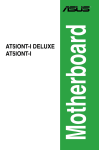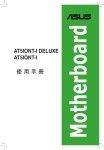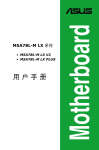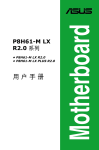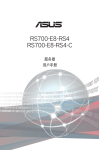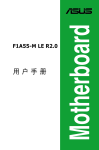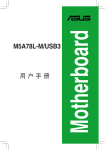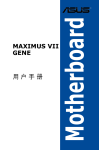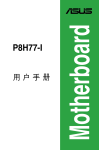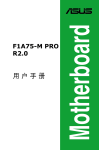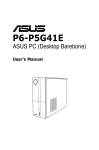Download AT5IONT-I DELUXE AT5IONT-I 用戶手冊
Transcript
用戶手冊 Motherboard AT5IONT-I DELUXE AT5IONT-I C5277 第一版 2010 年 7 月發行 版權所有‧不得翻印 © 2010 華碩電腦 本產品的所有部分,包括配件與軟件等,其相關知識產權等歸華碩電腦公司(以下簡稱華 碩)或授權華碩使用的相關主體所有,未經權利主體許可,不得任意地仿製、拷貝、摘抄或轉 譯。本用戶手冊沒有任何型式的擔保、立場表達或其它暗示。若有任何因本用戶手冊或其所提到 之產品信息,所引起直接或間接的數據流失、利益損失或事業終止,華碩及其所屬員工恕不為其 擔負任何責任。除此之外,本用戶手冊所提到的產品規格及信息只做參考,內容亦會隨時更新, 恕不另行通知。 下列因素導致的產品故障或損壞不在免費保修範圍內: A.因 天災(水災、火災、地震、雷擊、颱風等)、遇不可抗拒外力或人為之操作使用不慎造成 之損害。 B. 自行拆裝、修理、或將產品送至非華碩認証之維修點進行檢測維修。 C. 用 戶擅自或請第三人修改、修復、變更規格及安裝、添加、擴充非本公司原廠銷售、授權 或認可之配件所引起之故障與損壞。 D. 因用戶自行安裝軟件及設定不當所造成之使用問題及故障。 E. 計算機病毒所造成之問題及故障。 F. 本公司保修識別標籤撕毀或無法辨認,涂改保修服務卡或與產品不符。 G. 要求華碩提供軟件安裝服務(用戶需自行提供原版軟件)、軟件故障排除或清除密碼等。 H. 其它不正常使用所造成之問題及故障。 用戶手冊中所談論到的產品名稱僅做識別之用,而這些名稱可能是屬於其他公司的註冊商標 或是版權。 關於產品規格最新的升級信息請您到華碩的官方網站瀏覽或是直接與華碩公司聯絡。 注意:倘若本產品上之產品序列號有所破損或無法辨識者,則該項產品恕不保修! Offer to Provide Source Code of Certain Software This product contains copyrighted software that is licensed under the General Public License (“GPL”) and under the Lesser General Public License Version (“LGPL”). The GPL and LGPL licensed code in this product is distributed without any warranty. Copies of these licenses are included in this product. You may obtain the complete corresponding source code (as defined in the GPL) for the GPL Software, and/or the complete corresponding source code of the LGPL Software (with the complete machinereadable “work that uses the Library”) for a period of three years after our last shipment of the product including the GPL Software and/or LGPL Software, which will be no earlier than December 1, 2011, either (1) for free by downloading it from http://support.asus.com/download; or (2) for the cost of reproduction and shipment, which is dependent on the preferred carrier and the location where you want to have it shipped to, by sending a request to: ASUSTeK Computer Inc. Legal Compliance Dept. 15 Li Te Rd., Beitou, Taipei 112 Taiwan In your request please provide the name, model number and version, as stated in the About Box of the product for which you wish to obtain the corresponding source code and your contact details so that we can coordinate the terms and cost of shipment with you. The source code will be distributed WITHOUT ANY WARRANTY and licensed under the same license as the corresponding binary/object code. This offer is valid to anyone in receipt of this information. ASUSTeK is eager to duly provide complete source code as required under various Free Open Source Software licenses. If however you encounter any problems in obtaining the full corresponding source code we would be much obliged if you give us a notification to the email address [email protected], stating the product and describing the problem (please do NOT send large attachments such as source code archives etc to this email address). ii 三年質保 全國聯保 華碩產品質量保證卡 尊敬的華碩產品用戶: 首先非常感謝您選用華碩公司產品,讓我們有機會向您提供優質的服務。為了使我們的服務讓 您更滿意,在購買後請您認真閱讀此說明並妥善保存此質量保證卡。 保修說明注意事項: 一、請將此質量保證卡下方的用戶資料填寫完整,並由最終直接經銷商加蓋印章,������ 如果沒有加蓋 印章,������������������������������������� 請找原購買處補蓋以保障您的權益。請務必保留購買發票或複印件,否則華碩公司將 以產品的出廠日期為參照進行保修。 二、華碩公司對在中國大陸地區(不包括港澳台地區)發售的、經合法渠道銷售給消費者的華碩 主板及顯卡產品實行三年的免費保修服務。 三、若經本公司判斷屬下列因素,則不屬於免費保修服務的範圍,本公司將有權利收取維修費 請用剪刀沿虛線剪下 用: A. 超過華碩提供的質保有效期的主板、顯卡產品。 B. 因遇不可抗拒外力(如:水災、火災、地震、雷擊、颱風等)或人為之操作使用不慎 造成之損害。 C. 未按產品說明書條例的要求使用、維護、保管而造成的損壞。 D. 用戶擅自或請第三方人員自行檢修、改裝、變更組件、修改線路等。 E. 因用戶自行安裝軟件即設定不當所造成之使用問題及故障。 F. 本公司產品序列號標貼撕毀或無法辨認,塗改保修服務卡或與實際產品不符。 G. 其他不正常使用所造成之問題及故障。 四、技術支持及維修服務: 1. 我們建議您先登錄華碩官方會員網站(http://vip.asus.com),對您購買的華碩產品進 行在線註冊,註冊後您將會定期得到我們發送的產品信息以及技術資料; 2.如果您在使用華碩產品的過程中遇到問題,您可以首先查閱用戶手冊,尋找答案; 3. 您亦可訪問華碩中文網站技術支持頁面(http://support.asus.com.cn)查詢到相應的 技術支持信息與常見問題排除; 4. 登錄我們的在線������������������������������������������ 技術���������������������������������������� 支持服務區進行諮詢(http://www.asus.com.cn/email); 5. 也歡迎您撥打華碩海星服務 7x24 小時免費技術支持專線800-820-6655,由我們的 在線工程師為您提供服務;(註:未開通800的地區或使用移動電話,請撥打技術支 持電話 021-34074610) 6.如果您使用的華碩產品由於硬件故障,需要維修服務,您可以直接聯繫您的經銷商, 通過經銷商及遍佈全國的華碩展示服務中心進行後續相應的檢修服務。 7. 無論通過何種方式來尋求技術服務,請您務必要明確告知您使用的產品型號、BIOS 版 本、搭配之硬件、詳細的故障現象等,以利於華碩工程師能幫助您更加準確快速地判 斷出故障的原因。 用 戶 填 寫 資 料 用戶名稱 購買日期 聯繫人 聯繫電話 聯繫地址 經銷商名稱 產品種類 產品型號 產品序號 經 銷 商 印 章 目錄內容 安全性須知................................................................................................................................... vii 電氣方面的安全性.......................................................................................................... vii 操作方面的安全性.......................................................................................................... vii 華碩 REACH..................................................................................................................... vii 關於這本用戶手冊.................................................................................................................... viii 用戶手冊的編排方式.................................................................................................... viii 提示符號............................................................................................................................ viii 跳線帽及圖示說明......................................................................................................... viii 哪裡可以找到更多的產品信息.................................................................................... ix AT5IONT-I 系列規格列表.........................................................................................................x 第一章:產品介紹 1.1 主板安裝前..................................................................................................................... 1-1 電力指示燈..................................................................................................................... 1-1 1.2 主板概觀.......................................................................................................................... 1-2 1.2.1 主板構造圖..................................................................................................... 1-2 1.2.2 主板元件說明................................................................................................ 1-3 1.3 中央處理器(CPU).................................................................................................. 1-3 1.4 系統內存.......................................................................................................................... 1-3 1.4.1 概述.................................................................................................................. 1-3 1.4.2 內存設置......................................................................................................... 1-4 1.5 擴展插槽.......................................................................................................................... 1-5 1.5.1 安裝擴展卡..................................................................................................... 1-5 1.5.2 設置擴展卡..................................................................................................... 1-5 1.5.3 PCI Express x4 擴展插槽(@ x1 Speed,with latch)............. 1-5 1.6 跳線選擇區..................................................................................................................... 1-6 1.7 元件與外圍設備的連接.............................................................................................. 1-8 1.7.1 後側面板接口................................................................................................ 1-8 1.7.2 內部接口.......................................................................................................1-10 1.8 軟件支持........................................................................................................................1-14 1.8.1 安裝操作系統..............................................................................................1-14 1.8.2 驅動程序與應用程序光盤信息..............................................................1-14 1.8.3 華碩 VideoSecurity...................................................................................1-15 1.8.4 華碩 Home Theater Gate......................................................................1-17 1.8.5 ASUS @Vibe...............................................................................................1-20 第二章:BIOS 信息 2.1 管理、更新您的 BIOS 程序..................................................................................... 2-1 2.1.1 華碩在線升級................................................................................................ 2-1 目錄內容 2.1.2 使用華碩 EZ Flash 2 升級 BIOS 程序................................................ 2-2 2.1.3 使用 CrashFree BIOS 程序恢復 BIOS 程序...................................... 2-3 2.2 BIOS 程序設置.............................................................................................................. 2-4 2.3 主菜單(Main)........................................................................................................... 2-4 2.3.1 System Time [xx:xx:xx]........................................................................... 2-5 2.3.2 System Date [Day xx/xx/xxxx]........................................................... 2-5 2.3.3 SATA 1~2..................................................................................................... 2-5 2.3.4 存儲設備設置(Storage Configuration)......................................... 2-6 2.3.5 第三方存儲設備設置(3rd Party Storage Configuration)...... 2-6 2.3.6 系統信息(System Information)........................................................ 2-7 2.4 高級菜單(Advanced)............................................................................................ 2-7 2.4.1 JumperFree................................................................................................... 2-7 2.4.2處理器設置(CPU Configuration)..................................................... 2-8 2.4.3 芯片組設置(Chipset)............................................................................ 2-8 2.4.4 內置設備設置(Onboard Devices Configuration)...................... 2-8 2.4.5 USB 設備設置(USB Configuration)............................................... 2-9 2.4.6 PCI 即插即用設備(PCI PnP)...........................................................2-10 2.5 電源管理(Power).................................................................................................2-11 2.5.1 Suspend Mode [S3 Only]......................................................................2-11 2.5.2 ACPI 2.0 Support [Enabled].................................................................2-11 2.5.3 ACPI APIC Support [Enabled].............................................................2-11 2.5.4 高級電源設置(APM Configuration).............................................2-11 2.5.5 系統監控功能(Hardware Monitor)...............................................2-12 2.6 啟動菜單(Boot)....................................................................................................2-12 2.6.1 啟動設備順序(Boot Device Priority)...........................................2-12 2.6.2 啟動選項設置(Boot Settings Configuration)...................................2-13 2.6.3 安全性菜單(Security).........................................................................2-13 2.7 工具菜單(Tools)...................................................................................................2-15 2.7.1 ASUS EZ Flash 2......................................................................................2-15 2.7.2 Express Gate [Auto]...............................................................................2-15 2.7.3 AI NET 2......................................................................................................2-15 2.8 退出 BIOS 程序(Exit).........................................................................................2-16 vi 安全性須知 電氣方面的安全性 •����������������������������������� 為避免可能的電擊造成嚴重損害,在搬動電腦主機之前,請先將電腦電源線暫時 從電源插槽中拔掉。 •����������������������������������� 當您要加入硬件設備到系統中或者要移除系統中的硬件設備時,請務必先連接該 設備的數據線,然後再連接電源線。可能的話,在安裝硬件設備之前先拔掉電腦 的電源線。 •����������������������������������� 當您要從主板連接或拔除任何的數據線之前,請確定所有的電源線已事先拔掉。 •����������������������������������� 在使用擴展卡或適配卡之前,我們建議您可以先尋求專業人士的協助。這些設備 有可能會干擾接地的迴路。 •������������������������������������ 請確定電源的電壓設置已調整到本國�������������������� /������������������� 本區域所使用的電壓標準值。若您不確定您 所屬區域的供應電壓值為何,那麼請就近詢問當地的電力公司人員。 • 如果電源已損壞,請不要嘗試自行修復。請將之交給專業技術服務人員或經銷商 ����������������������������������� 來處理。 操作方面的安全性 •������������������������������������ 在您安裝主板以及加入硬件設備之前,請務必詳加閱讀本手冊所提供的相關信息。 •����������������������������������� 在使用產品之前,請確定所有的數據線、電源線都已正確地連接好。若您發現有 任何重大的瑕疵,請儘快聯絡您的經銷商。 •����������������������������������� 為避免發生電氣短路情形,請務必將所有沒用到的螺絲、回形針及其他零件收好 ,不要遺留在主板上或電腦主機中。 • 灰塵、濕氣以及劇烈的溫度變化都會影響主板的使用壽命,因此請盡量避免放置 ����������������������������������� 在這些地方。 •������������������ 請勿將電腦主機放置在容易搖晃的地方。 •����������������������������������� 若在本產品的使用上有任何的技術性問題,請和經過檢定或有經驗的技術人員聯 絡。 這個畫叉的帶輪子的箱子表示這個產品(電子設備)不能直接放入垃圾 筒。請根据不同地方的規定處理。 請勿將含汞電池丟棄於一般垃圾筒。此畫叉的帶輪子的箱子表示電池不 能放入一般垃圾筒。 華碩 REACH 注意:謹遵守 REACH(Registration,Evaluation,Authorisation,and Restriction of Chemicals)管理規範,我們會將產品中的化學物質公告在華碩 REACH 網站,詳細請參考 http://csr.asus.com/english/REACH.htm vii 關������� 於������ 這本���� 用戶手冊 產品用戶手冊包含了所有當您在安裝華碩����������������������� AT5IONT-I 系列���������� 主板時所需用到的信息 。 用戶手冊的編排方式 用戶手冊是由下面幾個章節所組成: • 第一章:產品介紹 您可以在本章節中發現諸多華碩所賦予� ��������������������� AT5IONT-I 系列��������� 主板的優異特色。利 用簡潔易懂的說明讓您能很快地掌握� AT5IONT-I ����������������������� 系列����������� 主板的各項特性,當然, 在本章節中我們也會提及所有能夠應用在 AT5IONT-I ��������������������� 系列��������� 主板的新產品技術。 •������������ ����������� 第二章:������� BIOS 信息 本章節描述如何使用���������������������������� BIOS ���������������������� 設置程序中的每一個菜單項目來更改系統的設置。 此外也會詳加介紹������ BIOS 各項設置值的使用時機與參數設置。 ���������������� 提示符號 為了能夠確保您正確地完成主板設置,請務必注意下面這些會在本手冊中出現的 標示符號所代表的特殊含意。 警告:提醒您在進行某一項工作時要注意您本身的安全。 小心:提醒您在進行某一項工作時要注意勿傷害到電腦主板元件。 重要:此符號表示您必須要遵照手冊所描述之方式完成一項或多項軟硬件的安 裝或設置。 注意:提供有助於完成某項工作的訣竅和其他額外的信息。 跳線帽及���� 圖示�� 說明 主板�������������������������������� 上有一些小小的������������������������� 塑膠����������������������� 套,裡面有金屬導線,可以套住選擇區的任二隻針腳 (Pin)使其相連而成一通路(短路),本手冊稱之為跳線帽。 有關������������������������������� 主板����������������������������� 的跳線帽使用����������������������� 設置��������������������� ,茲利用以下��������������� 圖示������������� 說明。以下圖為例,欲��� 設置� 為 “Jumper™ Mode”,需在選擇區的第一及第二隻針腳部分蓋上跳線帽,本手冊�� 圖示 即以塗上底色代表蓋上跳線帽的位置,而空白的部分則 代表空接針。以文字表示為:[1-2]。 因此,欲������������������������� 設置����������������������� 為“JumperFree™ Mode”,以右圖 表示即為在“第二及第三隻針腳部分蓋上跳線帽”, 以文字表示即為:[2-3]。 viii 1 2 Jumper Mode 2 3 Jumper Free (Default) 哪裡可以找到更多的產品�� 信息 您可以通過下面所提供的兩個���������������������� 管道�������������������� 來獲得您所使用的華碩產品�������� 信息������ 以及軟��� 硬件� 的 更新信息�� 等。 1. 華碩網站 您可以到 http://www.asus.com.cn 華碩������������������ 網����������������� 站取得所有關����������� 於���������� 華碩軟������� 硬件����� 產品的各項 信息� 。 2. 其他�� 文件 在您的產品包裝盒中除了本手冊所列舉的標準配件之外,也有可能會夾帶有其他 的������������������� 文件����������������� ,譬如經銷商所附的產品保證單據等。 電子信息產品污染控制標示:圖中之數字為產品之環保使用期限。 僅指電子信息產品中含有的有毒有害物質或元素不致發生外洩或突變 從而對環境造成污染或對人身、財產造成嚴重損害的期限。 有毒有害物質或元素的名稱及含量說明標示: 有害物質或元素 部件名稱 鉛���� (Pb) 汞���� (Hg) 鎘���� (Cd) 六價鉻 (Cr(VI)) 多溴聯苯 (PBB) 多溴二苯醚 (PBDE) 印刷電路板及其電子 組件 × ○ ○ ○ ○ ○ 外部信號連接頭及線 材 × ○ ○ ○ ○ ○ ○:表示該有毒有害物質在該部件所有均質材料中的含量均在 SJ/T 11363-2006 標 准規定的限量要求以下。 ×:表 示 該 有 毒 有 害 物 質 至 少 在 該 部 件 的 某 一 均 質 材 料 中 的 含 量 超 出 S J / T 11363-2006 標准規定的限量要求,然該部件仍符合歐盟指令 2002/95/EC 的 規范。 備註:此產品所標示之環保使用期限,係指在一般正常使用狀況下。 ix AT5IONT-I 系列���� ������ 規格列表 處理器 芯片組 內存 內置雙核心 Intel® Atom™ D525 處理器 Intel® NM10 支持單通道內存架構 -2 x SO-DIMM 內存插槽,最高支持 4GB unbuffered non-ECC 800MHz DDR3 內存條 * 請參考 www.asus.com.cn 或本手冊獲取最新內存合格 供應商列表(QVL)。 ** 若您安裝 4GB 或更大內存,系統將僅識別少於 3GB。 建議您使用少於 3GB 系統內存。 擴展槽 內置 NVIDIA® 新一代 ION™ 顯示處理器 支持 CUDA 技術 支持 DVI,最高分辨率為 1920 x 1200 x 32 Bpp @60Hz 支持 HDMI,最高分辨率為 1920 x 1080 x 32 Bpp @60Hz 支持雙顯示輸出:DVI 與 HDMI 獨立顯存:512MB 1 x PCIe x 4 插槽(@ x1 speed,with latch) 存儲媒體 2 x Serial ATA 3Gb/s 接口,�������� 支持 AHCI 模式 �� 音頻 ALC887 高保真 6+2 聲道音頻編解碼芯片 支持 DTS Surround Sensation Ultra-PC * 請使用機箱前面板的 HD 音頻模塊來支持八聲道音輸出 PCIe 千兆網絡��� ������� 控制器 顯卡 網絡功能 USB 2 x USB 3.0 接口(藍色,位於後側面板) 4 x USB 2.0 接口(2 個位於主板上,2 個位於後側面板) 華碩特殊功能 華碩 CrashFree BIOS 3 華碩 EZ Flash 2 華碩 MyLogo 2™ 華碩 AI NET 2 華碩 Express Gate Home Theater Gate Stack Cool3+ (下頁繼續) AT5IONT-I 系列���� ������ 規格列表 後側面板 I/O 接口 內部 I/O 設備接口 1 x PS/2 鍵盤接口 1 x PS/2 鼠標接口 1 x 光纖 S/PDIF 輸出接口 1 x DVI-D 接口 1 x HDMI 接口 1 x eSATA 接口 1 x LAN (RJ-45) 網絡接口 2 x USB 2.0/1.1 接口 2 x USB 3.0/2.0 接口 3 x 音頻 I/O 接口 1 x DC 接口* 1 x WiFi 天線接口* 1 x 藍牙接收器* * 僅限 AT5IONT-I DELUXE 1 x USB 2.0/1.1 擴展套件數據線連接排針,可支持�� 兩 �������������������� 個額外的 USB 2.0/1.1 接口 1 x 中央處理器風扇電源插槽 1 x 機箱風扇電源插槽 1 x 電源風扇電源插槽 2 x Serial ATA 設備連接插座 1 x SATA 電源插槽* ����� 1 x 系統控制面板連接排針 1 x 前面板音頻連接排針 1 x 內部喇叭連接排針 1 x 24-pin EATX 電源插槽** * 僅限 AT5IONT-I DELUXE ** 僅限 AT5IONT-I BIOS 功能 8 Mb Flash ROM、AMI BIOS、PnP、DMI2.0、WfM2.0、 SMBIOS 2.5 配件 2 x Serial ATA 數據線 1 x I/O 擋板 1 x 用戶手冊 1 x SATA 電源線* 1 x 遙控器* 1 x 接收器* 1 x 90W 電源適配器* 1 x 電源線* * 僅限 AT5IONT-I DELUXE 驅動程序 華碩系統診斷家II(ASUS PC Probe II) 華碩在線升級(ASUS Update) 殺毒軟件(OEM 版) Mini ITX 型式:6.75 x 6.75 英寸(17.1 x 17.1厘米) 驅動程序與應用程序 光盤� 主板尺寸 *規格若有變動,恕不另行通知 xi 第一章 產品介紹 再次感謝您購買此款華碩® AT5IONT-I 系列主板! 在您拿到本主板包裝盒之後,請馬上檢查下面所列出的各項標準附件是否齊全。 附件內容請參考第 xi 頁。 •AT5IONT-I 系列主板包括 AT5IONT-I 與 AT5IONT-I DELUXE 兩個型 號。包裝內容依型號而變。 •若以上列出的任何一項配件有損壞或是短缺的情形,請儘快與您的經銷 商聯繫。 1.1 主板安裝前 在您動手更改主板上的任何設置之前,請務必先作好以下所列出的各項預防措 施。 •在處理主板上的任何元件之前,請您先拔掉電腦的電源線。 •為避免產生靜電,在拿取任何電腦元件時除了可以使用防靜電手環之 外,您也可以觸摸一個有接地線的物品或者金屬物品像電源供應器外 殼等。 •拿取集成電路元件時請盡量不要觸碰到元件上的芯片。 •在您移除任何一個集成電路元件後,請將該元件放置在絕緣墊上以隔離 靜電,或者直接放回該元件的絕緣包裝袋中保存。 •在您安裝或移除任何元件之前,請確認 ATX 電源供應器的電源開關是 切換到關閉(OFF)的位置,而最安全的做法是先暫時拔出電源供應器 的電源線,等到安裝/移除工作完成後再將之接回。如此可避免因仍有電 力殘留在系統中而嚴重損及主板、外圍設備、元件等。 電力指示燈 當主板上內置的電力指示燈(SB_PWR)亮著時,表示目前系統是處於正常 運行、節電模式或者軟關機的狀態中,並非完全斷電。這個指示燈可用來提醒您 在安裝或移除任何的硬件設備之前,都必須先移除電源,等待指示燈熄滅才可進 行。請參考下圖所示。 SB_PWR AT5IONT-I DELUXE ON Standby Power OFF Powered Off AT5IONT-I DELUXE Onboard LED 1-1 華碩 AT5IONT-I 系列主板用戶手冊 1.2 主板概觀 1.2.1 主板構造圖 華碩 AT5IONT-I 系列主板包含 AT5IONT-I 與 AT5IONT-I DELUXE 兩 個型號。主板構造因型號而異。本用戶手冊中的圖示僅以 AT5IONT-I DELUXE 為例。 請確認在安裝或移除主板前先拔除電源線,否則可能導致主板元器件損壞 和對用戶的人身傷害。 3 KBMS 3 ESATA _USB34 _BT RTL 8112 LAN1_USB3.0_12 ICS 9LRS954 Lithium Cell CMOS Power JMB 360 Intel® NM10 USB56 NEC USB3.0 P17C9X20 AUDIO SATA1 SATA2 SATA_PWR1 DVI Atom D525 4 USBPW56 Intel ® CLRTC ION2010 DDR3 SO-DIMM_A2 (64bit, 204-pin module) NVIDIA® DDR3 SO-DIMM_A1 (64bit, 204-pin module) Super I/O 此面朝向電腦主 機的後方面板 SPEAKER SPDIFO_HDMI PS2_USBPW1-4 ALC 887 5 17.1cm(6.75in) CPU_FAN DC_PWR/ WiFi antenna CHA_FAN 2 F_PANEL 17.1cm(6.75in) PWR_FAN 1 6 7 8 8Mb BIOS AAFP PCIEX4_1 AT5IONT-I DELUXE SB_PWR 13 12 11 10 9 請將圖中所圈出的“四”個螺絲孔位對準主機機箱內相對位置的螺絲孔, 再一一鎖上螺絲固定主板。請勿將螺絲鎖得太緊!否則容易導致主板的印 刷電路板產生龜裂。 第一章:產品介紹 1-2 1.2.2������ 主板元件說明 接口/跳線/插槽/指示燈 頁數 接口/跳線/插槽/指示燈 頁數 1. 鍵盤/鼠標電源與 USB 設備喚醒功 能設置(3-pin PS2_USBPW1-4) 1-7 8. CMOS 配置數據清除 (3-pin CLRTC) 1-6 2. Atom D525 中央處理器插槽 1-3 9. 內部喇叭連接排針 (4-pin SPEAKER) 1-12 3. 中央處理器/電源/機箱風扇電源 插槽(3-pin CPU_FAN, 3-pin PWR_FAN, 3-pin CHA_FAN) 1-11 10. Serial ATA 設備連接插槽 (7-pin SATA1/2) 1-10 4. DDR3 SO-DIMM 內存插槽 1-3 11. USB 擴展套件數據線連接排針 (10-1 pin USB56) 1-11 5. USB 設備喚醒功能設置(3-pin USBPW56) 1-7 12. 電力指示燈(SB_PWR) 6 SATA 電源連接插槽 ������ (4-pin SATA_PWR1) 1-13 13. 7. 系統控制面板連接排針 (10-1 pin F_PANEL) 1-13 1.3 前面板音頻連接排針 (10-1 pin AAFP) 1-1 1-12 中央處理器(CPU) 本主板內置雙核心 Intel® Atom™ D525 處理器與一個特別設計的 CPU 散熱器。 D525 AT5IONT-I DELUXE AT5IONT-I DELUXE CPU - Atom D525 1.4系統內存 1.4.1 概述 本主板配置有兩組��������������������������������������� DDR3���������������������������������� (��������������������������������� Double Data Rate 3��������������� )SO-DIMM 內存條插槽。 DIMM_A1 DIMM_A2 下圖所示為 DDR3 內存插槽在主板上的位置。 AT5IONT-I DELUXE AT5IONT-I DELUXE 204-pin DDR3 SO-DIMM sockets 1-3 華碩 AT5IONT-I 系列主板用戶手冊 1.4.2 內存設置 您可以任意選擇使用 512MB、1GB 與 2GB 的 unbuffered non-ECC DDR3 SODIMM 內存至本主板的內存插槽上。 •在本主板請使用相同 CAS�������������������������� ����������������������������� (CAS-Latency 行地址控制器延遲時間)值內 存條。建議您使用同一廠商所生產的相同容量型號之內存。請參考內存 合格商供應列表。 •由於 CPU 的限制,當您安裝 4GB 或更大內存時,實際可使用的內存 將為 3GB 或更小。為了更加有效地使用內存空間,我們建議您��� 安裝最 多 3GB 系統內存。 •本主板不支持由 256Mb 或更小容量芯片構成的內存條。 AT5IONT-I 系列主板�������������� ������������������ 內存合格供應商列表(QVL) DDR3-1067 MHz 支持內存插槽 廠商 型號 容量 SS/ DS 芯片廠牌 芯片型號 時序 電壓 1 DIMM 2 DIMM APACER AS01GFA06C7NBGC 1GB DS APACER AM5D5808DEHSBG 7 - • • HYNIX HMT112S6BFR6C-G7 1GB DS HYNIX H5TQ1G63BFR - - • • KINGSTON KVR1066D3S7/1G 1GB DS KTC D1288JPPDPGD9U 7 1.5V • • KINGSTON KVR1066D3S7/1G 1GB DS ELPIDA J1108BDBG-DJ-F 7 1.5V • • SAMSUNG M471B2873EH1-CF8 1GB DS SAMSUNG K4B1G0846E - - • • Transcend JM1066KSU-1G 1GB DS Transcend TK243PDF3 7 - • • ADATA DDR3 1066(7) SO-DIMM 1GB DS Hynix H5TQ1G83AFP H9C 7 - • • Elixir M2S1G64CBH8A4P-BE 1GB DS Elixir N2CB1616AP-BE - - • • KINGTIGER 1GB DIMM PC3-8500 1GB DS QIMONDA IDSH1G-04A1F1C-10F - - • • KINGTIGER 1GB DIMM PC3-8500 1GB DS SAMSUNG K4B1G16460-HCF8 - - • • DDR3-1333 MHz 支持內存插槽 廠商 型號 容量 SS/DS 芯片廠牌 芯片型號 時序 電壓 1 DIMM 2 DIMM APACER AS01GFA33C9NBGC 1GB DS APACER AM5D5808AEWSBG 9 - • • HYNIX HMT112S6TFR8C-H9 1GB DS HYNIX H5TQ1G83TFR - - • • HYNIX HMT325S6BFR8C-H9 2GB DS HYNIX H5TQ2G83BFR - - • • KINGSTON ASU 1333D3S9SR8/1G 1GB DS KTC D1288JELDPGD9U - - • • KINGSTON KVR1333D3S9/1G 1GB DS ELPIDA J1108BDBG-DJ-F 9 1.5V • • ASINT SSY3128MB-EDJED 1GB DS ELPIDA J1108BDBG-DJ-F - - • • 在 AT5IONT-I 系列主板上 DDR3 1333MHz 與 DDR3 1067MHz 內存條 會以 800MHz 頻率運行。 請訪問華碩網站(www.asus.com.cn)來查看最新的內存供應商列表 (QVL)。 第一章:產品介紹 1-4 1.5 擴展插槽 考慮到未來會擴展系統機能的可能性,本主板提供了擴展插槽,在接下來的子章 節中,將會描述主板上這些擴展插槽的相關信息。 安裝/移除任何擴展卡之前,請暫時先將電腦的電源線拔出。如此可免除 因電氣殘留於電腦中而發生的意外狀況。 1.5.1 安裝擴展卡 請依照下列步驟安裝擴展卡: 1. 在安裝擴展卡之前,請先詳讀該擴展卡的使用說明,並且要針對該卡作必要的硬 件設置變更。 2. 鬆開電腦主機的機箱蓋並將之取出(如果您的主板已經放置在主機內)。 3.找到一個您想要插入新擴展卡的空置插槽,並以十字螺絲起子鬆開該插槽位於主 機背板的金屬擋板的螺絲,最後將金屬擋板移出。 4. 將擴展卡上的金手指對齊主板上的擴展槽,然後慢慢地插入槽中,並以目視的方 法確認擴展卡上的金手指已完全沒入擴展槽中。 5. 再用剛才鬆開的螺絲將擴展卡金屬擋板鎖在電腦主機背板以固定整張卡。 6. 將電腦主機的機箱蓋裝回鎖好。 1.5.2 設置擴展卡 在安裝好擴展卡之後,接著還須通過軟件設置來調整該擴展卡的相關設置。 1. 啟動電腦,然後更改必要的 BIOS 程序設置。若需要的話,您也可以參閱第二章 BIOS 信息以獲得更多信息。 2. 為加入的擴展卡指派一組尚未被系統使用到的 IRQ。 3. 為新的擴展卡安裝軟件驅動程序。 1.5.3 PCI Express x4 擴展插槽(@ ��������������������� x1 Speed,with latch) ������ 本主板支持 PCI Express x4 規格的網卡、SCSI 卡與兼容 PCI Express 規格的其 他卡。 1-5 華碩 AT5IONT-I 系列主板用戶手冊 1.6 跳線選擇區 1. CMOS 配置數據清除(CLRTC) 在主板上的 CMOS 存儲器中記載著正確的時間與系統硬件配置等數據,這些 數據並不會因電腦電源的關閉而遺失數據與時間的正確性,因為這個 CMOS 的 電源是由主板上的鋰電池所供應。 1 2 2 3 CLRTC AT5IONT-I DELUXE Normal (Default) Clear RTC AT5IONT-I DELUXE Clear RTC RAM 想要清除這些數據,可以依照下列步驟進行: 1. 關閉電腦電源,拔掉電源線; 2. 將 CLRTC 跳線帽由 [1-2](默認值)改為 [2-3] 約五∼十秒鐘 (此時即清除 CMOS 數據),然後再將跳線帽改回 [1-2]; 3. 插上電源線,開啟電腦電源; 4. 當 開機步驟正在進行時按著鍵盤上的 <Del> 鍵進入 BIOS 程序畫面重新設 置 BIOS 數據。 除了清除 CMOS 配置數據之外,請勿將主板上 CLRTC 的跳線帽由默認 值的位置移除,因為這麼做可能會導致系統開機失敗。 如果上述步驟不起作用������������������������� ,������������������������ 移除電池並再次移動跳線以清除 CMOS RTC RAM 數據������������������� 。������������������ CMOS 清除完畢後�������� ,������� 重新安裝電池� 。 第一章:產品介紹 1-6 (Default) 2. 鍵盤/鼠標電源與 USB 設備喚醒功能設置 (3-pin PS2_USBPW1-4) 您可以通過本功能的設置來決定是否啟用或關閉以鍵盤/鼠標/ USB 接口 1-4 來喚醒系統的功能。若您想要通過按下鍵盤按鍵、點擊鼠標或使用 USB 接口設 備來喚醒電腦時,您可以將 KBPWR 設為 2﹣3 短路(+5VSB)。另外,若要啟 用本功能,您使用的 ATX 電源必須可提供最少 1A/+5VSB 的電力,並且也必須 在 BIOS 程序中作相關的設置。USBPW1-4 跳線用於後側面板的 USB 接口。 PS2_USBPW1-4 1 2 3 2 +5V +5VSB (Default) AT5IONT-I DELUXE AT5IONT-I DELUXE PS2 Keyboard/Mouse power setting and USB device wake-up 無論在一般狀態或睡眠模式下,消耗的總電流不能超過電源供應器的供電 能力 (+5VSB)。 3. USB 設備喚醒功能設置 (3-pin USBPW56) 將跳線帽設為 +5V 時,您可以使用 USB 接口設備將電腦從 S1 睡眠模式 (中央處理器暫停、內存已刷新、整個系統處於低電力模式)中喚醒。當本功能 設置為 +5VSB 時,則表示可以從 S3 與 S4 睡眠模式(未供電至中央處理器、 內存延緩刷新、電源供應器處於低電力模式)中將電腦喚醒。 2 1 2 3 USBPW56 AT5IONT-I DELUXE +5V (Default) +5VSB AT5IONT-I DELUXE USB Device Wake-up •USB 設備喚醒功能需要電源供應器在 +5VSB 為每個 USB 接口提供 500mA 的電流;否則,系統將無法啟動。 •無論在一般狀態或睡眠模式下,消耗的總電流不能超過電源供應器的供 電能力 (+5VSB)。 1-7 華碩 AT5IONT-I 系列主板用戶手冊 1.7 元件與外圍設備的連接 1.7.1 後側面板接口 1 2 3 15 14 13 4 12 11 10 6 7 5 8 9 1. WLAN 天線接口(僅限 AT5IONT-I DELUXE):將 WLAN 天線連接到此接口。 2. PS/2 鼠標接口(綠色):將 PS/2 鼠標插頭連接到此接口。 3. 光纖 S/PDIF 數字音頻輸出接口:此接口通過光纖 S/PDIF 線連接外接音頻輸出 設備。 4. 內置藍牙模塊������������������������������������� (僅限 AT5IONT-I DELUXE)���������������� :此內置藍牙模塊可讓您的系統與其 他藍牙設備進行無線連線與數據傳輸。 •����������� 想要在�������� Windows® Vista / 7 ������������������ 操作系統中獲取完整的藍牙功能,請登錄 華碩技術支持網站 http://support.asus.com 下載最新藍牙驅動程序。 •藍牙電子規格: 兼容藍牙規格 V.2.1 傳輸率高達 3 Mbps 工作距離長達 10 米 內置 32-bit CPU,32KB 數據 RAM 與 256KB 程序 RAM; 5V 單獨供電電壓。 •在 Windows® XP 系統中,若在驅動程序與應用程序光盤畫面中沒有出 現藍牙驅動程序項目,請依照下列步驟進行操作: 1. 關閉您的電腦并斷開電源。 2. 打開電源并啟動電腦。 3. 打開驅動程序與應用程序光盤,點擊【ASUS InstAll】。 5. LAN(RJ-45) 網絡接口:該接口可經 Gigabit 網線連接至 LAN 網絡。請參考下 表中各燈號的說明。 網絡燈號說明 Activity/Link 指示燈����������� �������������� 狀態 描述 速度��� ����� 指示燈 狀態 描述 關閉 沒有連接 關閉 連接速度 10 Mbps 橘色燈號 已�� 連接 橘色燈號 連接速度 100 Mbps 閃爍 數據傳輸中 綠色燈號 連接速度 1 Gbps ���� 第一章:產品介紹 ACT/LINK 速度 指示燈 指示燈 網絡接口 1-8 6.�������������������������� 音源輸入接頭(淺藍色):您可以將磁帶、������� CD����� 、���� DVD 接到此音效輸入接頭。 ����������� 播放器等的音效輸出端連 7.���������������������������������� 音效輸出接頭(草綠色):您可以連接耳機或喇叭等的音效接收設備。在四聲 道、六聲道、八聲道的喇叭設置模式時,本接頭是作為連接前置主聲道喇叭之 用。 8. 麥克風接頭(粉紅色):此接頭連接至麥克風。 ��������������������� 在 2、4、6、8 聲道音效設置上,音效輸出、音效輸入與麥克風接頭的功 能會隨著聲道音效設置的改變而改變,如下表所示。 二、四、六或八聲道音效設置 接頭 耳機/二聲道喇 叭輸出 四聲道 喇叭輸出 六聲道 喇叭輸出 八聲道 喇叭輸出 淺藍色(後面板) 聲音輸入端 聲音輸入端 聲音輸入端 聲音輸入端 草綠色(後面板) 聲音輸出端 前置喇叭輸出 前置喇叭輸出 前置喇叭輸出 粉紅色(後面板) 麥克風輸入端 麥克風輸入端 麥克風輸入端 麥克風輸入端 淺綠色(前面板) – – – 側邊環繞喇叭輸出 設置八聲道音頻輸出: 請使用請使用機箱前面板的 HD 音頻模塊來支持八聲道音頻輸出。 9. USB 3.0 設備接口 1 和 2:這二組 4-pin 通用串行總線(USB)接口可連接到使 用 USB 3.0 接口的硬件設備。 10.eSATA 接口:此接口可連接外接 Serial ATA 硬盤。 11.USB 2.0 設備接口 3 和 4:這二組 4-pin 通用串行總線(USB)接口可連接到使 用 USB 2.0 接口的硬件設備。 12.DVI-D 接口:連接任何 DVI-D 兼容設備。 並兼容 HDCP,可播放 HD DVD、BluRay 與其他保護內容。 13.HDMI 接口:此高清晰多媒體接口(High-Definition Multimedia Interface),兼 容 HDCP,可播放 HD DVD、Blu-Ray 與其他受保護的內容。 14.PS/2 鍵盤接口(紫色):將 PS/2 鍵盤插頭連接到此接口。 15.DC 電源接口(僅限 AT5IONT-I DELUXE):此接口可連接至 DC 電源適配器。 1-9 華碩 AT5IONT-I 系列主板用戶手冊 1.7.2 內部接口 1. Serial ATA 設備連接插槽(7-pin SATA1、SATA2) 本主板提供了新一代的連接插槽,這個新一代的插槽支持使用細薄的 Serial ATA 數據線連接主機內部主要的存儲設備。Serial ATA 3Gb/s 規格可向下兼容 Serial ATA 1.5Gb 規格,在數據傳輸率方面優於常規的傳輸率為每秒 133MB 的 Parallel ATA(UltraATA 133)接口。 GND RSATA_RXN1 RSATA_RXP1 GND RSATA_TXN1 RSATA_TXP1 GND SATA1 AT5IONT-I DELUXE GND RSATA_TXP2 RSATA_TXN2 GND RSATA_RXP2 RSATA_RXN2 GND SATA2 AT5IONT-I DELUXE SATA connectors 若要使用 Serial ATA 設備,請安裝 Windows® XP Service Pack 2 �� 或以 上版本� 。 2. ATX 主板電源插槽(24-pin EATXPWR)(僅 AT5IONT-I 具備此插槽) 此電源插槽用來連接一個 ATX 電源供應器。電源供應器所提供的連接插頭已 經過特別設計,只能以一個特定方向插入主板上的電源插槽。找到正確的插入方 向後,僅需穩穩地將之套進插槽中即可。 AT5IONT-I AT5IONT-I ATX power connector •建議您使用符合 ATX 12 V 2.0(或更高版本)規範的電源(PSU), 能提供至少 90W 功率的電源。 •如果您的系統會搭載相當多的外圍設備,請使用較高功率的電源以提供 足夠的設備用電需求。不適用或功率不足的電源,有可能會導致系統不 穩定或難以開機。 ‧若您不確定系統的最小電源供應需求,請參考華碩官方網站關於“電源瓦 數建議值計算”部分(http://support.asus.com/PowerSupplyCalculator/ PSCalculator.aspx?SLanguage=zh-cn)。 第一章:產品介紹 1-10 3. USB 擴展套件數據線連接排針(10-1 pin USB56) 此 USB 擴展套件數據線連接排針支持 USB 2.0 規格,傳輸速率最高達 480Mbps,比 USB 1.1(Full Speed)規格的 12 Mbps 快 40 倍,可以提供更高 速的網絡連接、互動式電腦游戲,還可以同時運行高速的外圍設備。 USB56 AT5IONT-I DELUXE PIN 1 AT5IONT-I DELUXE USB2.0 connector 請勿將 1394 數據線連接到 USB 插槽上,這麼做可能會導致主板的損 毀。 USB 模塊需另行購買。 4. 中央處理器 / 電源 / 機箱風扇電源插槽(3-pin CPU_FAN、3-pin PWR_FAN、 3-pin CHA_FAN) 將風扇排線連接到主板上的風扇電源插槽上,並確認每條黑色的電源線與主板上 的接針相配。 CPU_FAN PWR_FAN Rotation +12V GND Rotation +12V GND 注意:這些插槽並不是單純的排針!不要將跳線帽套在它們的針腳上。 CHA_FAN AT5IONT-I DELUXE GND +12V Rotation AT5IONT-I DELUXE fan connectors 1-11 華碩 AT5IONT-I 系列主板用戶手冊 5. 前面板音頻連接排針(10-1 pin AAFP) NC AGND NC NC SENSE2_RETUR GND PRESENCE# SENSE1_RETUR 這組音效外接排針供您連接到前面板的音頻數據線,支持 AC’97 或 HD Audio 音效標準。 AAFP AT5IONT-I DELUXE HD-audio-compliant pin definition MIC2 MICPWR Line out_R NC Line out_L PIN 1 PORT1 L PORT1 R PORT2 R SENSE_SEND PORT2 L PIN 1 Legacy AC’97 compliant definition AT5IONT-I DELUXE Front panel audio connector •建議您將支持高保真(high definition)音頻的前面板音頻模塊連接到 這組排針,如此才能獲得高保真音頻的功能。 •若要將高保真音頻前面板模塊安裝至本接針,請將 B I O S 程序中的 【Front Panel Support Type】項目設置為 [HD Audio]。若要將 AC'97 前面板音頻模塊安裝至本接針,請將本項目設置為 [AC97]。 請參考“2.4.4 內置設備設置”。 6. 內部喇叭連接排針 (4-pin SPEAKER) 這組 4-pin 排針連接到電腦主機機箱中的喇叭。當系統正常開機便可听到嗶嗶 聲,若開機時發生問題,則會以不同長短的音調來警示。 SPEAKER Speaker Out GND GND +5V PIN 1 AT5IONT-I DELUXE AT5IONT-I DELUXE Speaker out connector 第一章:產品介紹 1-12 7. 系統控制面板連接排針(10-1 pin F_PANEL) 這一組連接排針包括了數個連接到電腦主機前面板的功能接針。下述將針對各 項功能作逐一簡短說明。 AT5IONT-I DELUXE RESET HD_LED Reset Ground IDE_LEDIDE_LED+ GND PWR PLEDPLED+ PIN 1 PWR LED PWR BTN F_PANEL AT5IONT-I DELUXE System panel connector • 系統電源指示燈連接排針(2-pin PLED) 這組排針可連接到電腦主機面板上的系統電源指示燈。在您啟動電腦並且使用電 腦的情況下,該指示燈會持續亮著;而當指示燈閃爍時,即表示電腦正處於睡眠 模式中。 • 硬盤動作指示燈連接排針(2-pin HD_LED) 您可以連接此組 HD_LED 接針到電腦主機面板上的硬盤動作指示燈號,如此一旦 硬盤有存取動作時,指示燈隨即亮起。 • ATX 電源/軟關機 開關連接排針 (2-pin PWRBTN) 這組排針連接到電腦主機面板上控制電腦電源的開關。 • 軟開機開關連接排針 (2-pin RESET) 這組兩腳位排針連接到電腦主機面板上的 Reset 開關。可以讓您在不需要關掉電 腦電源即可重新開機,尤其在系統死機的時候特別有用。 8. SATA 電源連接插槽(4-pin SATA_PWR1) (僅 AT5IONT-I DELUXE 具備此插槽) 將 SATA 電源線連接至此插槽。SATA 電源線插頭經過特別設計,只能以一個 特定方向插入插槽。找到正確的插入方向後,僅需穩穩地將之套進插槽中即可。 AT5IONT-I DELUXE AT5IONT-I DELUXE SATA power connector 1-13 華碩 AT5IONT-I 系列主板用戶手冊 1.8 軟件支持 1.8.1 安裝操作系統 本主板完全適用於 Windows® XP/Vista/7 操作系統(OS,Operating System)。 永遠使用最新版本的操作系統並且不定時地升級,是讓硬件配備得到最佳工作效率的 有效方法。 •由於主板和外圍硬件設備的選項設置繁多,本章僅就軟件的安裝程序 供您參考。您也可以參閱您使用的操作系統說明文件以取得更詳盡的 信息。 •在安裝驅動程序之前,請先確認您已經安裝 Windows® XP Service Pack 3 或更新版本 / Windows® Vista Service Pack 1 或更新版本的操作系 統,來獲得更好的性能與系統穩定性。 1.8.2 驅動程序與應用程序光盤信息 隨貨附贈的驅動程序與應用程序光盤包括了數個有用的軟件和應用程序,將它們 安裝到系統中可以強化主板的機能。 驅動程序與應用程序光盤的內容若有更新,恕不另行通知。請訪問華碩網 站(www.asus.com.cn)了解更新信息。 運行驅動程序與應用程序光盤 欲開始使用驅動程序與應用程序光盤,僅需將光盤放入您的光驅中即可。若您的 系統已啟動光盤“自動播放通知”的功能,那麼稍待一會兒光盤會自動顯示華碩主板 的各項功能。點擊 Drivers、Utilities、Make Disk、Manual 與 Contact 標籤頁可顯示 對應菜單。 以下畫面僅供參考。 點擊圖標以獲得 更多信息 點選安裝各項驅動程序 如果歡迎窗口並未自動出現,那麼您也可以到驅動程序與應用程序光盤中 的 BIN 文件夾裡直接點擊 ASSETUP.EXE 主程序開啟菜單窗口。 第一章:產品介紹 1-14 1.8.3 華碩 VideoSecurity 華碩 VideoSecurity 讓用戶通過網絡與各種監控設備,遠程監控並在偵測到異常時發 出通知。此軟件必須搭配監控硬件使用。 系統需求 在使用華碩 VideoSecurity 功能前請確認您已安裝以下軟件與硬件至您的電腦。 軟件: • DirectX 9.0a 或以上版本的���������� ���������������� Microsoft® Windows 2000/XP/Vista/7 系統 �� • WDM 視頻捕捉驅動程序 �������� • Microsoft® IE 6 SP1 或以上版本的網絡連接 ���������� • Microsoft® Media Player 9.0����� 或以上版本 硬件:� •������������������������������������� 視頻捕捉設備,如網絡攝像頭、����������������������� CCD�������������������� 、������������������� V8 或��������������� ���������������� Hi-8���������� ,需支持������ UYVY 影像格式。 ����� •���������� 若您想要播放警告的 wave ������������������������������ 文件,您的主板上需要有一張內置聲卡或內置音頻芯片。 開啟華碩 VideoSecurity 1.�������������������������������� 打開驅動程序與應用程序光盤,安裝���������������� VideoSecurity 。 � 2. 欲在 ��� Windows® 桌面上開啟華碩������������������������������������ VideoSecurity���������������������� ,請點擊【開始】�������������� >������������� 【所有程序】������� >������ 【ASUS】 >������������������������������������������������������������������ 【ASUS������������������������������������������������������������� VideoSecurity����������������������������������������������� 】���������������������������������������������� >��������������������������������������������� 【ASUS���������������������������������������� VideoSecurity�������������������������� 】。啟動 華碩 VideoSecurity ������������������ 主菜單。 ���� 華碩������������������ VideoSecurity 主菜單 ��� 點擊此按鈕關閉 VodeoSecurity 點擊此按鈕最小化主菜單 點擊此按鈕打開幫助文件 點擊此按鈕進行設置 點擊此按鈕查看視頻來源 點擊此按鈕選擇偵測區域 顯示工作狀態 顯示被偵測過的圖像 點擊此按鈕刪除所有圖像文件 點擊此按鈕查看一個圖像文件 點擊此按鈕刪除一個圖片文件 點擊此按鈕開始 / 停止偵測 1-15 華碩 AT5IONT-I 系列主板用戶手冊 VideoSecurity 設置畫面 欲開啟設置畫面,在主菜單中點擊 點擊主菜單中的 的信息。 第一章:產品介紹 。 開啟幫助文件瞭解更多關於如何安裝 VideoSecurity 1-16 1.8.4 華碩 Home Theater Gate 華碩 Home Theater Gate 程序������������������������ �������������������������� 是專為 HTPC 系列������������� 主板����������� 特別設計,讓����� 用戶��� 可以快 速地啟動多媒體應用���������������������������� 程序�������������������������� ,馬上享受您喜愛的音樂和影片。若您購買的是遙控器版本 時,更可以使用包裝盒中的遙控器,輕輕一點即可開啟華碩 Home Theater Gate,不 再需要���������������� 鼠標�������������� 與鍵盤也能輕鬆操作您的電腦。 運行�������������������� 華碩 Home Theater Gate 1.����������������������������������������� 通過��������������������������������������� 驅動������������������������������������� 程序����������������������������������� 與���������������������������������� 應用程序������������������������������ DVD 光盤����������������������� ������������������������� 安裝華碩 Home Theater Gate。 2. 啟動華碩 Home Theater Gate,請���������������������������� 點擊�������������������������� 【開始】>【�������������������� 所有程序���������������� 】>【ASUS】> 【ASUS Home Theater Gate】>【ASUS Home Theater Gate v1.xx.xx.】,啟動華碩 Home Theater Gate 主��� 菜單� 。 華碩 Home Theater Gate 主�� 菜單 將主���������� 菜單�������� 最小化,���� 點擊圖標 即可重新開啟��� 窗口� 。 回到首頁 回到上一頁 離開華碩 Home Theater Gate 程序 �� 開啟���� 全屏�� 模式 瀏覽圖片 播放影片 設置��������������� Tranquil Mode、 多媒體������� 文件����� 存放路徑、 網絡�������� 電台������ 設置���� 和編輯我 的最愛音樂 自定義音樂 播放清單 收聽���� 網絡�� 電台 在���������������������������������������� 網絡�������������������������������������� 電台的功能中,包含了“mediaU Player Mercury”的試用版� 軟 件���������������������������������� 。您不需要註冊就可以������������������������ 通過���������������������� 該��������������������� 軟件������������������� 查詢熱門排行 Top 20、電台導覽、 歷史記錄、電台�������� 搜索������ 等實用功能。 1-17 華碩 AT5IONT-I 系列主板用戶手冊 網絡������ 電台頻道設置 請按住 1 - 7 的任一數字按鈕,可將正在播放的���������������� 網絡�������������� 電台������������ 保存���������� 至頻道 1 - 7。 支持文件�� 類型 分辨率 1024 x 600 – 1920 x 1080 音頻文件�� 格式 mp3、midi、wav、wma、cda 影片���� 文件�� 格式 avi、mp4、mpeg、rmvb、wmv、rm、mov、asf、mpg、vob、dat 圖片���� 文件�� 格式 bmp、dib、gif、jpg、jpeg、png、tif、tiff DTS Windows® Vista™、Windows® 7(僅�������� 支持������ HDMI 和����� ������ 模擬��� 輸出) 影片����� 文件��� 播放器 Windows ® Media Player、PowerDVD 8 (Cyberlink)、WinDVD 9 (Corel/InterVideo)、KMPlayer、Media Player Classic、RealPlayer、 Arcsoft TotalMedia Theater 3 音頻文件��� 播放器 Windows® Media Player、Winamp、KMPlayer、RealPlayer、iTunes •������������������������������������������������������� 請������������������������������������������������������ 訪問���������������������������������������������������� 華碩的網站 http://support.asus.com/PowerSupplyCalculator/ PSCalculator.aspx?SLanguage=zh-cn,以獲得華碩 Express Home Gate 支持文件�������� 類型的����� 升級信息� 。 •由於 Windows ® XP 的限制,您必須安裝 UDF 瀏覽器以讀取藍光� 光 盤� 。 第一章:產品介紹 1-18 使用遙控器(限遙控器版本) 您可以使用遙控器來啟動並進一步操作華碩 Home Theater Gate 程序� ��� 。 請將紅外線���������������������������� 信號�������������������������� 接收器連接至 USB 2.0 連接��������� 端口������� 1 或 2。 靜音 啟動/關閉電腦* 播放/暫停 快退 停止 快進 上一� 首 下一� 首 音量變大 音量減小 向上 確定 向左 向� 右 向下 主�� 菜單 返回前�� 一頁 切換�� 窗口 全屏 Tranquil Mode**** 網絡���� 電台** 開啟/關閉 DTS 環繞���� 音頻�� 功能 音樂*** 啟動/最小化華 碩 Home Theater Gate *本按鈕將和����������������������������������� 操作系統������������������������������� 的睡眠按鈕�������������������������� 設置������������������������ 相同,您可以由【���������������� 控制面板������������ 】>【電源選項】中做進一 步的��� 設置� 。 ** 在您收聽����������������������� 網絡��������������������� 電台前,請先��������������� 設置網絡����������� 電台頻道 1 - 7。 *** 請先在“����������������������� 設置��������������������� ”或是“音樂播放模式”中��������� 設置������� 我的最愛音樂。 **** 本主板採用免風扇設計。此主板上的 ������������������������������������ Tranquil Mode 按鈕無效。 1-19 華碩 AT5IONT-I 系列主板用戶手冊 1.8.5 ASUS @Vibe ASUS @Vibe 可讓您盡情享受豐富的在線娛樂內容,包括廣播、電視直播與游戲 等。 •ASUS @Vibe 服務內容依地域而異。 •此程序在 Windows® 64-bit XP 系統中無法運作。 啟動 ASUS @Vibe 1. 從主板的驅動程序與應用程序光盤中安裝 ASUS @Vibe。 2. 要開啟 ASUS @Vibe,點擊【開始】>【所有程序】>【ASUS】>【ASUS VIBE】 >【ASUS VIBE】。 第一章:產品介紹 1-20 第二章 BIOS 信息 2.1 管理、更新您的 BIOS 程序 建議您先將主板原始的 BIOS 程序備份到一張啟動盤中,以備您往後需 要再度安裝原始的 BIOS 程序。使用華碩在線升級程序來拷貝主板原始 的 BIOS 程序。 2.1.1 華碩在線升級 華碩在線升級程序是一套可以讓您在 Windows® 操作系統下,用來管理、保存與 更新主板 BIOS 文件的應用程序。您可以使用華碩在線升級程序來運行以下的功能: •在使用華碩在線升級程序之前,請先確認您已經通過內部網絡對外連 接,或者通過互聯網服務供應商(ISP)所提供的連接方式連接到互聯 網。 •隨主板附贈的驅動程序與應用程序光盤中包含此應用程序。 安裝華碩在線升級程序 1. 將驅動程序及應用程序光盤放入光驅,會出現“驅動程序”菜單。 2. 點擊“應用程序”標籤,然後點擊“安裝華碩在線升級程序”。 3. 最後再依照屏幕畫面的指示來完成安裝。 在您要使用華碩在線升級程序來升級 BIOS 程序之前,請先退出其他所有 的 Windows® 應用程序。 升級 BIOS 程序 1. 點擊“開始→程序→ASUS→ASUSUpdate→ASUSUpdate”運行華碩在線升級 主程序。 2. 在下拉式菜單中選擇下列操作之一: 使用網絡升級 BIOS 程序 a. 選擇 Update BIOS from the Internet,然後按下“Next”繼續。 b. 請選擇離您最近的華碩 FTP 站點可避免網絡堵塞,或者您也可以直接選 擇“Auto Select”由系統自行決定。按下“Next”繼續。 c. 接著再選擇您欲下載的 BIOS 版本。按下“Next”繼續。 華碩在線升級程序可以自行通過網絡下載 BIOS 程序。經常的更新才能獲 得最新的功能。 2-1 華碩 AT5IONT-I 系列主板用戶手冊 使用 BIOS 文件升級 BIOS 程序 a. 選擇 Update BIOS from a file,然後按下“Next”繼續。 b. 在“打開”的窗口中選擇 BIOS 文件的所在位置,然後點擊“打開”。 3. 最後再依照屏幕畫面的指示來完成 BIOS 更新的程序。 2.1.2 使用華碩 EZ Flash 2 升級 BIOS 程序 華碩 EZ Flash 2 程序讓您能輕鬆的升級 BIOS 程序,可以不必再到操作系統模式 下運行。 在使用此程序前,請從華碩網站上(http://www.asus.com.cn)下載最 新的 BIOS 文件。 請依據以下步驟使用 EZ Flash 2 升級 BIOS: 1. 將保存有 BIOS 文件的 USB 閃存盤插入 USB 接口。 您可以使用下列兩種方式 來運行 EZ Flash 2: a. 在 開機自檢(POST)時,按下 <Alt> + <F2> 鍵。 b. 進入 BIOS 設置程序。來到 Tools 菜單並選擇 EZ Flash2 並按下 <Enter> 鍵將其開啟。 在正確的文件被搜索到之前,您可按下 <Tab> 鍵來切換驅動器,接著請 按下 <Enter> 鍵。 ASUSTek EZ Flash 2 BIOS ROM Utility V3.44 FLASH TYPE: WINBOND W25P80 Current ROM BOARD: AT5IONT-I Series VER: 0214 (H:01 B:07) DATE: 05/19/2010 Update ROM BOARD: Unknown VER: Unknown DATE: Unknown PATH: A:\ A: Note [Enter] Select or Load [Up/Down/Home/End] Move [Tab] Switch [B] Backup [V] Drive Info [ESC] Exit 2. 當正確的 BIOS 文件被找到後,EZ Flash 2 會進行 BIOS 升級操作並在升級完 成後自動重新啟動電腦。 •本功能僅支持採用 FAT 32/16 格式單一分區的 USB 閃存盤。 •當升級 BIOS 時,請勿關閉或重置系統以避免系統開機失敗。 第二章:BIOS 信息 2-2 2.1.3 使用 CrashFree BIOS 程序恢復 BIOS 程序 華碩最新自行研發的 CrashFree BIOS 3 工具程序,讓您在當 BIOS 程序和數據被 病毒入侵或毀壞時,可以輕鬆的從驅動程序及應用程序光盤中,或是從含有最新或原 始的 BIOS 文件的可移除設備中恢復 BIOS 程序的數據。 •在您使用此應用程序前,請先將移動存儲設備中的 BIOS 文件重命 名為:AT5IONT.ROM(AT5IONT-I DELUXE)或 AT5IONTI.ROM (AT5IONT-I)。 •����������������������������������������� 恢復的 BIOS 可能不是最新版本的 BIOS,請訪問華碩網站(www.asus. com.cn)來下載最新的 BIOS 程序。 •華碩 CrashFree BIOS 支持的可移除設備因主板型號不同而有差異。對於 不具備軟驅插槽的主板,在使用本程序之前請準備一張 USB 閃存盤。 恢復 BIOS 程序: 1. 開啟系統。 2. 將驅動程序與應用程序光盤放入光驅或將保存有 BIOS 文件的 USB 閃存盤插入 USB 接口。 3. 接著工具程序便會自動檢查磁盤中是否存有 BIOS 文件。當搜索到 BIOS 文件 後,工具程序會開始讀取 BIOS 文件並開始更新損毀的 BIOS 文件。 4. 當 BIOS 完全更新完畢後,請重新開啟電腦。 當更新 BIOS 時,請勿關閉或重置系統!若是這麼做,將可能導致系統 開機失敗。 請載入 BIOS 默認設置以確保系統的兼容性與穩定性。在 Exit 菜單 中選擇【Load Setup Defaults】項目。請參考 “2.8 退出 BIOS 程序 (Exit)”的說明。 2-3 華碩 AT5IONT-I 系列主板用戶手冊 2.2 BIOS 程序設置 若您是自行安裝主板,那麼當重新設置系統、或是看到“RunSetup”提示信息出現 時,您必須輸入新的 BIOS 設置值。本章節將向您介紹如何進行 BIOS 程序的設置。 在開機時進入 BIOS 設置程序 請按照以下步驟在開機時進入 BIOS 設置程序: • 在開機自檢(POST)過程中按 <Delete> 鍵。若您不按 <Delete> 鍵,自檢 將會繼續執行。 在 POST 結束後進入 BIOS 設置程序 請按照以下步驟在 POST 過程結束後進入 BIOS 設置程序: • 按下<Ctrl> + <Alt> + <Del>鍵。 • 按下機箱上的 <RESET> 鍵重新開機。 • 您也可以將電腦關閉然後再重新開機。只有當上述兩種方式都無效時才採用 這一方式。 通過電源鍵,Reset 鍵或 <Ctrl>+<Alt>+<Del> 鍵強迫正在運行的系統重新開 機會損壞到您的數據或系統,我們建議您正確地關閉正在運行的系統。 •BIOS 程序的出廠默認值可讓系統運作處於最佳效能,但是若系統因您 改變 BIOS 程序而導致不穩定,請讀取出廠默認值來保持系統的穩定。 •在本章節的 BIOS 程序畫面僅供參考,可能與您所見到的畫面有所差 異。 •請至華碩網站(www.asus.com.cn)下載最新的 BIOS 程序文件來取得 最新的 BIOS 程序信息。 2.3 主菜單(Main) 當您進入 BIOS 設置程序時,首先出現的第一個畫面即為主菜單,內容如下圖。 Main Advanced Power Version 0214 AT5IONT-I DELUXE BIOS Setup Boot Tools Exit System Time System Date SATA 1 SATA 2 [00:31:48] [Tue 01/01/2002] Use [ENTER], [TAB] or [SHIFT-TAB] to select a field. [Not Detected] [Not Detected] Use [+] or [-] to configure system time. Storage Configuration 3rd Party Storage Configuration System Information +- Tab F1 F10 ESC Select Screen Select Item Change Field Select Field General Help Save and Exit Exit v02.58 (C)Copyright 1985-2010, American Megatrends, Inc. 第二章:BIOS 信息 2-4 2.3.1 System Time [xx:xx:xx] 設置系統的時間(通常是目前的時間)。 2.3.2 System Date [Day xx/xx/xxxx] 設置您的系統日期(通常是目前的日期)。 2.3.3 SATA 1~2 當您進入 BIOS 程序時,程序會自動偵測系統已存在的 SATA 設備,程序中每個 SATA 設備都有個別的子菜單,選擇您想要的項目並按 [Enter] 鍵來進行各項設備的 設置。 BIOS 程序會自動偵測相關選項的數值(Device、Vendor、Size、LBA Mode、 Block Mode、PIO Mode、Async DMA、Ultra DMA 與 SMART Monitoring),這 些數值是無法由用戶進行設置的。若是系統中沒有安裝 SATA 設備,則這些數值都 會顯示為 Not Detected。 Type [Auto] 本項目可讓您選擇 SATA 設備類型。選擇 [Auto] 設置值可讓程序自動偵測與設置 SATA 設備的類型:選擇 [CDROM] 設置值則是設置 SATA 設備為光學設備:而選 擇 [ARMD](ATAPI 可移除式媒體設備)設置值則是設置 SATA 設備為 ZIP 軟驅、 LS-120 軟驅或 MO 光驅等。設置值有:[Not Installed] [Auto] [CDROM] [ARMD] LBA/Large Mode [Auto] 開啟或關閉 LBA 模式。設置為 [Auto] 時,系統可自行偵測設備是否支持 LBA 模 式,若支持,系統將會自動調整為 LBA 模式供設備使用。設置值有:[Disabled] [Auto] Block (Multi-sector Transfer) M [Auto] 開啟或關閉數據同時傳送多個�������������������������� 分區������������������������ 功能。當您設為 [Auto] 時,數據傳送便可同 時傳送至多個������������������������������������� 分區����������������������������������� ,若設為 [Disabled],數據傳送便只能一次傳送一個������ 分區���� 。設置值 有:[Disabled] [Auto] PIO Mode [Auto] 選擇 PIO 模式。設置值有:[Auto] [0] [1] [2] [3] [4] DMA Mode [Auto] 選擇 DMA 模式。設置值有:[Auto] SMART Monitoring [Auto] 開啟或關閉自動偵測、分析、報告技術(Smart Monitoring,Analysis, and Reporting Technology)。設置值有:[Auto] [Disabled] [Enabled] 32Bit Data Transfer [Enabled] 開啟或關閉 32 位數據傳輸功能。設置值有:[Disabled] [Enabled] 2-5 華碩 AT5IONT-I 系列主板用戶手冊 2.3.4 存儲設備設置(Storage Configuration) 本菜單可讓您設置存儲設備。選擇您想要的項目並按 <Enter> 鍵來進行各項設 備的設置。 Configure SATA as [IDE] 本項目可讓您設置 SATA 模式。設置值有:[IDE] [AHCI] [Disabled] ATA Run Mode Configuration [Enhanced] 本項目可讓您設置 ATA 控制器運行模式。設置值有:[Compatible] [Enhanced] 2.3.5 第三方存儲設備設置(3rd Party Storage Configuration) 本菜單項目可讓您設置或更改系統中安裝的第三方 SATA 設備的配置。選擇欲設 置的項目並按下 <Enter>。 JMicron 36x ATA Controller [IDE Mode] 本項目可讓您設置 JMicron 36x ATA 控制器運行模式。設置值有:[Disabled] [IDE Mode] ESATA BIOS 程序會自動偵測相關選項的數值(Device、Vendor、Size、LBA Mode、 Block Mode、PIO Mode、Async DMA、Ultra DMA 與 SMART Monitoring),這 些數值是無法由用戶進行設置的。若是系統中沒有安裝 eSATA 設備,則這些數值都 會顯示為 Not Detected。 LBA/Large Mode [Auto] 開啟或關閉 LBA 模式。設置為 [Auto] 時,系統可自行偵測設備是否支持 LBA 模式,若支持,系統將會自動調整為 LBA 模式供設備使用。設置值有: [Disabled] [Auto] Block (Multi-sector Transfer) M [Auto] 開啟或關閉數據同時傳送多個������������������������ 分區���������������������� 功能。當您設為 [Auto] 時,數據傳送便 可同時傳送至多個�������������������������������� 分區������������������������������ ,若設為 [Disabled],數據傳送便只能一次傳送一個� 分 區����������������������� 。設置值有:[Disabled] [Auto] PIO Mode [Auto] 選擇 PIO 模式。設置值有:[Auto] [0] [1] [2] [3] [4] DMA Mode [Auto] 選擇 DMA 模式。設置值有:[Auto] SMART Monitoring [Auto] 開啟或關閉自動偵測、分析、報告技術(Smart Monitoring,Analysis, Reporting Technology)。設置值有:[Auto] [Disabled] [Enabled] 32Bit Data Transfer [Enabled] and 開啟或關閉 32 位數據傳輸功能。設置值有:[Disabled] [Enabled] 第二章:BIOS 信息 2-6 2.3.6 系統信息(System Information) 本菜單可自動偵測系統的 BIOS 版本、處理器與內存相關數據。 AMI BIOS 本項目顯示目前所使用的 BIOS 程序數據。 Processor 本項目顯示目前所使用的中央處理器。 System Memory 本項目顯示目前所使用的系統內存容量。 2.4 高級菜單(Advanced) 高級菜單可讓您改變中央處理器與其他系統設備的細部設置。 注意!在您設置本高級菜單的設置時,不正確的數值將導致系統損毀。 Main Advanced Power AT5IONT-I DELUXE BIOS Setup Boot Tools Exit Version 0214 JumperFree CPU Configuration Chipset Onboard Devices Configuration USB Configuration PCIPnP 2.4.1 JumperFree 本菜單項目用來設置系統頻率/電壓。 Ai Overclocking [Auto] 本項目用來選擇 CPU 超頻選項以獲得所需的 CPU 內部頻率。您可選擇任一預先 設置的超頻設置選項。 Manual - 可讓您逐個設置超頻參數。 Auto - 為系統載入最佳設置。 以下項目只有在您將【AI OverClocking】項目設置為 [Manual] 時才會出 現。 CPU Frequency [xxx] 顯示由時鐘發生器送至系統總線與 PCI 總線的頻率。此項目的值由 BIOS 自 動偵測而得。您可以使用 <+> 或 <-> 按鍵來調整 CPU 總線頻率。您也可以通 過數字鍵輸入您想要的頻率。數值更改的範圍由 150MHz 至 250MHz。 2-7 華碩 AT5IONT-I 系列主板用戶手冊 Memory Over Voltage [Auto] 本項目可讓您手動設置內存電壓或將其設置為 Auto 安全模式。設置值有:[Auto] [+56mV] [+112mV] Vcore Over Voltage [Auto] 本項目可讓您設置 CPU Vcore 超壓。設置值有:[Auto] [+47mV] [+94mV] [+141mV] 2.4.2處理器設置(CPU Configuration) 本項目可讓您得知中央處理器的各項信息與變更中央處理器的相關設置。 Max CPUID Value Limit [Disabled] 本項目可讓您決定是否需要限制 CPUID 的最大值。在 Windows XP 操作系統中, 請將此項目設為 [Disabled],在較早的操作系統如 Windows NT4.0 中,請將此項目 設為 [Enabled]。設置值有:[Disabled] [Enabled] Execute-Disable Bit Capability [Enabled] 本項目可讓您開啟或關閉不可執行頁保護技術(No-Execution Page Protection Technology)。將本項目設為 [Disabled] 將強制 XD 特性標誌總是返回零(0)。設 置值有:[Disabled] [Enabled] Hyper Threading Technology [Enabled] 本項目可以用來開啟或關閉 Intel® Hyper Threading 技術。設置值有:[Disabled] [Enabled] 2.4.3 芯片組設置(Chipset) 本菜單可讓您變更芯片組的高級設置,請選擇所需的項目並按一下<Enter>鍵以 顯示子菜單項目。 北橋設置(North Bridge Configuration) DRAM Frequency [Auto] 本項目可讓您設置內存運作頻率。設置值有:[Auto] [667 MHz] [800 MHz] Configure DRAM Timing by SPD [Enabled] 本項目可讓您開啟或關閉由 [Disabled] SPD 設置 DRAM 計時。設置值有:[Enabled] 2.4.4 內置設備設置(Onboard Devices Configuration) Onboard LAN [Enabled] 本項目用來開啟或關閉主板板載網絡控制器。設置值有:[Enabled] [Disabled] Onboard LAN Boot ROM [Disabled] 本項目用來開啟或關閉主板板載網絡控制器內的 boot ROM。只有當【Onboard LAN】項目設為 [Enabled] 時下列項目才會出現。設置值有:[Disabled] [Enabled] 第二章:BIOS 信息 2-8 下一項目僅在 AT5IONT-I DELUXE 主板上出現。 Onboard Wireless [Enabled] 本項目用來開啟或關閉板載無線網絡功能。設置值有;[Enabled] [Disabled] Onboard USB 3.0 Controller [Enabled] 本項目用來開啟或關閉板載 USB 3.0 控制器。設置值有;[Enabled] [Disabled] 下一項目僅在 AT5IONT-I DELUXE 主板上出現。 Onboard Bluetooth [Enabled] 本項目用來開啟或關閉板載藍牙控制器。設置值有;[Enabled] [Disabled] Audio Controller [Enabled] 本項目可讓您設置音頻控制器。設置值有:[Enabled] [Disabled] Front Panel Support Type [HD Audio] 本項目可讓您設置前面板音效接口支持的類型。若您使用的是高保真音頻前 面板,請將本項目設置為 HD Audio 模式。設置值有:[AC97] [HD Audio] 2.4.5 USB 設備設置(USB Configuration) 本菜單可讓您變更 USB 設備的各項相關設置。請選擇所需的項目並按下 <Enter> 鍵以顯示設置選項。 在����������������������������������������������� 【���������������������������������������������� Module Version�������������������������������� 】������������������������������� 與������������������������������ 【����������������������������� USB Devices Enabled���������� 】��������� 項目中會顯示自動偵 測到的設備。若無連接任何設備,則會顯示 [None]。 USB Functions [Enabled] 本項目可讓您開啟或關閉 USB 功能������� ��������� 。 ����� 設置��� 值有:[Disabled] [Enabled] USB 2.0 Controller [Enabled] 本項目可讓您開啟或關閉 USB 2.0 控制器。設置值有:[Enabled] [Disabled] Legacy USB Support [Auto] 本項目用來啟動或關閉支持較早系統中的 USB 設備功能。當設置為默認值 [Auto] 時,系統可以在開機時便自動偵測是否有 USB 設備存在,若是,則啟動 USB 控制 器:反之則不會啟動。但是若您將本項目設置為 [Disabled] 時,那麼無論是否存在 USB 設備,系統內的 USB 控制器都處於關閉狀態。設置值有:[Disabled] [Enabled] [Auto] USB 2.0 Controller Mode [HiSpeed] 本項目可讓您將 USB 2.0 控制器設置處於 HiSpeed (480 Mbps) 或 Full Speed (12 Mbps)。設置值有:[FullSpeed] [HiSpeed] 2-9 華碩 AT5IONT-I 系列主板用戶手冊 以下項目僅有在連接了 USB 存儲設備時才會出現。 USB Mass Storage Device Configuration USB Mass Storage Reset Delay [20 Sec] 本項目可讓您設置 BIOS 等待 USB 存儲設備初始化的最長時間。設置值有: [10 Sec] [20 Sec] [30 Sec] [40 Sec] Emulation Type [Auto] 本項目可讓您選擇模擬類型。設置值有:[Auto] [Hard Disk] [CDROM] [Floppy] [Forced FDD] 2.4.6 PCI 即插即用設備(PCI PnP) 本菜單可讓您變更 PCI/PnP 設備的高級設置,其包含了供 PCI/PnP 設備所使用的 IRQ 地址與 DMA 通道資源與內存區塊大小設置。 注意!在您進行本高級菜單的設置時,不正確的數值將導致系統損毀。 Plug and Play O/S [No] 當設為 [No],BIOS 程序會自行調整所有設備的相關設置。當設為 [Yes] 或若您安 裝了支持即插即用功能的操作系統,操作系統會將即插即用設備設為開机不啟動。設 置值有:[No] [Yes] 第二章:BIOS 信息 2-10 2.5 電源管理(Power) 電源管理菜單選項,可讓您變更高級電源管理(APM)與 ACPI 的設置。請選擇 下列選項並按下 <Enter> 鍵來顯示設置選項。 Main Advanced Power AT5IONT-I DELUXE BIOS Setup Boot Tools Exit Suspend Mode ACPI 2.0 Support ACPI APIC Support Select the ACPI state used for System Suspend. [S3 only] [Enabled] [Enabled] APM Configuration Hardware Monitor 2.5.1 Suspend Mode [S3 Only] 本項目用來選擇系統省電功能。設置值有:[S3 Only] [S3 Only] - 允許系統進入 ACPI S3 (Suspend to RAM) 睡眠模式(默認)。 在 S3 睡眠模式中,系統顯示為關機狀態且比 S1 睡眠模式耗電 更低。當收到喚醒設備或事件的信號時,系統將恢復到睡眠前 的工作狀態。 2.5.2 ACPI 2.0 Support [Enabled] 本項目允許您為高級配置和電源管理接口(ACPI)2.0 值有:[Disabled] [Enabled] 規格添加更多項目。設置 2.5.3 ACPI APIC Support [Enabled] 本項目允許您開啟或關閉支持專用集成電路(ASIC)中的高級配備和電源管理 接口(ACPI)。當開啟時,ACPI APIC 表單增加至 RSDT 指示清單。設置值有: [Disabled] [Enabled] 2.5.4 高級電源設置(APM Configuration) Restore On AC Power Loss [Power Off] 若設置為 [Power Off],則當系統在電源中斷之後������������������� 進入����������������� 關閉狀態。若設置為 [Power On],當系統在電源中斷之後�������������������������������� 將維持開啟狀態������������������������� 。若設置為 [Last State],會將系統設置 恢復到電源未中斷之前的狀態。 設置值有:[Power Off] [Power On] [Last State] Power On By RTC Alarm [Disabled] 本項目讓您開啟或關閉即時時鍾(RTC)喚醒功能,當您設為 [Enabled] 時,將出 現 RTC Alarm Date、RTC Alarm Hour、RTC Alarm Minute 與 RTC Alarm Second 子 項目,您可自行設置時間讓系統自動開機。設置值有:[Disabled] [Enabled] Power On By PME [Disabled] 本項目用來開啟或關閉 PME 喚醒功能。要使用本功能,ATX 電源供應器必須可以 提供至少 1A 的電流與 +5VSB 電壓。設置值有:[Disabled] [Enabled] Power On By PS/2 Keyboard [Disabled] 若設置為 [Enabled],您可以使用 PS/2 鍵盤來開機。要使用本功能,ATX 電源供應器 必須可以提供至少 1A 的電流與 +5VSB 電壓。設置值有:[Disabled] [Enabled] 2-11 華碩 AT5IONT-I 系列主板用戶手冊 Power On By PS/2 Mouse [Disabled] 若設置為�������������������������������������������� [Enabled]���������������������������������� ,您可以使用���������������������������� PS/2 鼠標來開機。要使用本功能,��������� ���������������������� ATX 電源供應器 必須可以提供至少 1A 的電流與 +5VSB 電壓。������������������������� 設置值有:�������������������� [Disabled] [Enabled] 2.5.5 系統監控功能(Hardware Monitor) CPU/GPU Temperature [xxx℃/xxx℉] 或 [Ignored] 本系列主板具備了中央處理器/圖形處理器的溫度感測器,可自動偵測並顯示目前中 央處理器/圖形處理器的溫度。若您不想顯示偵測到的溫度,請選擇 [Ignored]。 CPU/Chassis/Power Fan Speed [xxxxRPM] 或 [Ignored] 本主板具備中央處理器 / 機箱 / 電源風扇轉速 RPM(Rotations Per Minute)監控 功能。如果主板上沒有連接風扇,這裡會顯示 N/A。若您不想顯示偵測到的速度,請 選擇 Ignored。 VCORE Voltage, 3.3V Voltage, 5V Voltage, 12V Voltage [xxxV] 或 [Ignored] 本系列主板具有電壓監控的功能,用來確認主板以及 CPU 接受正確的電壓準位, 以及穩定的電流供應。 2.6 啟動菜單(Boot) 本菜單可讓您改變系統啟動設備與相關功能。請選擇所需的項目並按下 <Enter> 鍵以顯示子菜單項目。 Main Advanced Power AT5IONT-I DELUXE BIOS Setup Boot Tools Exit Boot Settings Boot Device Priority Boot Settings Configuration Security Specifies the Boot Device Priority sequence. A virtual floppy disk drive (Floppy Drive B:) may appear when you set the CD-ROM drive as the first boot device. 2.6.1���������������������������� 啟動設備順序���������������������� (��������������������� Boot Device Priority� ) 1st ~ xxth Boot Device 本項目讓您自行選擇啟動盤並排列啟動設備順序。依照 1st、2nd、3rd 順序分別 代表其啟動設備順序。而設備的名稱將因使用的硬件設備不同而有所差異。設置值 有:[Removable Dev.] [Hard Drive] [ATAPI CD-ROM] [Disabled] •若要在系統啟動時選擇啟動設備,請在 ASUS 標誌出現時按 <F8>。 •欲在安全模式下存取 Windows® 操作系統,請依以下方法操作: • 當 ASUS 標誌出現時按下 <F5>。 • 在 POST 結束後按下 <F8>。 第二章:BIOS 信息 2-12 2.6.2����������������������������������� 啟動選項設置(Boot Settings Configuration) Quick Boot [Enabled] 本項目可讓您決定是否要略過主板的自檢功能(POST),開啟本項目將可加速開 機的時間。當設置為 [Disabled] 時,BIOS 程序會執行所有的自檢功能。設置值有: [Disabled] [Enabled] Full Screen Logo [Enabled] 若您要使用個性化開機畫面,請將本項目設置為 [Enabled]。設置值有:[Disabled] [Enabled] 如果您欲使用華碩 MyLogo2™ 功能,請務必將【Full Screen Logo】項 目設置為 [Enabled]。 Add On ROM Display Mode [Force BIOS] 本項目讓您設置選購設備固件程序的顯示模式。設置值有:[Force BIOS] [Keep Current] Bootup Num-Lock [On] 本項目讓您設置在開機時 NumLock 鍵是否自動開啟。設置值有:[Off] [On] Wait for ‘F1’ If Error [Enabled] 當您將本項目設為 [Enabled],那麼系統在開機過程出現錯誤信息時,將會等待您 按下 <F1> 鍵確認才會繼續進行開機程序。設置值有:[Disabled] [Enabled] Hit ‘DEL’ Message Display [Enabled] 當您將本項目設為 [Enabled] 時,系統在開機過程中會出現“Press DEL to run Setup”信息。設置值有:[Disabled] [Enabled] 2.6.3 安全性菜單(Security) 本菜單可讓您改變系統安全設置。請選擇下列選項並按下 <Enter> 鍵來顯示設置 選項。 Change Supervisor Password(變更系統管理員密碼) 本項目是用於變更系統管理員密碼。本項目的運行狀態會於畫面上方以淡灰色顯 示。默認值為 Not Installed。當您設置密碼後,則此項目會顯示 Installed。 請依照以下步驟設置系統管理員密碼(Supervisor Password): 1. 選擇 Change Supervisor Password 項目並按下 <Enter>。 2. 於【Enter Password】窗口出現時,輸入欲設置的密碼,可以是六個字節內的 英文、數字與符號,輸入完成按下 <Enter>。 3. 按下 <Enter> 後 Confirm Password 窗口會再次出現,再一次輸入密碼以確認 密碼正確。 密碼確認無誤時,系統會出現【Password Installed】信息,代表密碼設置完成。 若要變更系統管理員的密碼,請依照上述程序再運行一次密碼設置。 2-13 華碩 AT5IONT-I 系列主板用戶手冊 28MB] 設置為 。設置 目設為 使用的 若要清除系統管理員密碼,請選擇 Change Supervisor Password,並於 Enter Password 窗口出現時,直接按下 <Enter> 兩次,系統會出現【Password uninstalled】 信息,代表密碼已經清除。 若您忘記設置的 BIOS 密碼,可以採用清除 CMOS 實時鐘(RTC)存儲 器。請參閱“1.6 跳線選擇區”一節取得更多信息。 當您設置系統管理者密碼之後,會出現下列選項讓您變更其他安全方面的設置。 User Access Level [Full Access] 本項目可讓您選擇 BIOS 程序讀寫限制權限等級。設置值有:[No Access] [View Only] [Limited] [Full Access]。 No Access 用戶無法讀寫 BIOS 程序。 View Only 允許用戶讀取 BIOS 程序但無法變更任何項目。 Limited允許用戶僅能讀寫 如:系統時間。 Full Access BIOS 程序的某些項目。例 允許用戶讀寫完整的 BIOS 程序。 Change User Password(變更用戶密碼) 本項目是用於變更用戶密碼,運行狀態會於畫面上方以淡灰色顯示,默認值為 Not Installed。當您設置密碼後,則此項目會顯示【Installed】。 設置用戶密碼(User Password): 1. 選擇 Change User Password 項目並按下 <Enter>。 2. 在 Enter Password 窗口出現時,請輸入欲設置的密碼,可以是六個字節內的英 文、數字與符號。輸入完成按下 <Enter>。 3. 接著會再出現 Confirm Password 窗口,再一次輸入密碼以確認密碼正確。 密碼確認無誤時,系統會出現 Password Installed 信息,代表密碼設置完成。 若要變更用戶的密碼,請依照上述程序再運行一次密碼設置。 Clear User Password 選擇該項目清除用戶密碼。 Password Check [Setup] 當您將本項目設為 [Setup],BIOS 程序會於用戶進入 BIOS 程序設置畫面時,要求 輸入用戶密碼。若設為 [Always] 時,BIOS 程序會在開機過程亦要用戶輸入密碼。設 置值有:[Setup] [Always] 第二章:BIOS 信息 2-14 2.7 工具��������� 菜單������� (Tools) 本�������������������������������������� 菜單������������������������������������ 可以讓您針對特別功能進行������������������������ 設置���������������������� 。請選擇������������������ 菜單���������������� 中的選項並按下 <Enter> 鍵來顯示子��� 菜單� 。 Main Advanced Power AT5IONT-I DELUXE BIOS Setup Boot Tools Exit Press ENTER to run the utility to select and update BIOS. This utility supports 1.FAT 12/16/32(r/w) 2.NTFS(read only) 3.CD-DISC(read only) ASUS EZ Flash 2 Express Gate Enter OS Timer Reset User Data [Auto] [10 Seconds] [No] AI NET2 2.7.1 ASUS EZ Flash 2 本項目可以讓您����������������������������������������� 執行��������������������������������������� ASUS EZ Flash 2。當您按下 <Enter> 鍵後,便會有一個確 認����������������������������������������������� 信息��������������������������������������������� 出現。請使用左/右方向鍵來選擇 [Yes] 或 [No],接著按下 <Enter> 鍵來確 認您的選擇。請參考 2.1.2 節的相關說明。 2.7.2 Express Gate [Auto] 本項目可以讓您開啟或關閉 ASUS Express Gate 功能。ASUS Express Gate 功能 是一個獨特的快速啟動環境,可讓您快速地使用網絡瀏覽器與 Skype 等應用程序。 設置值有: [Enabled] [Disabled] Enter OS Timer [10 Seconds] 本項目用來設置在進入 Windows 或其他操作系統前,等待 Express Gate 第 一個畫面出現的時間。選擇 [Prompt User] 讓系統停在 Express Gate 第一個畫 面,讓您決定接下來執行什麼動作。設置值有:[Prompt User] [1 second] [3 seconds] [5 seconds] [10 seconds] [15 seconds] [20 seconds] [30 seconds] Reset User Data [No] 本項目可讓您清除 Express Gate 用戶數據。設置值有:[No] [Reset] 當將該項目設定為 [Reset] 時,確認將請除的設置保存至 BIOS 程序中,用戶 數據就會在下次進入 Express Gate 時被清除。用戶數據包括 Express Gate 設 置以及保存在瀏覽器內的用戶數據(書籤、cookies、瀏覽記錄等)。這個功能在 Express Gate 意外被啟動時相當有用。 清除設置後,當您進入 Express Gate 環境,首次設置向導會再次出現。 2.7.3 AI NET 2 Check Realtek Phy LAN cable [Disabled] 在開機自檢中開啟或關閉對 [Enabled] 2-15 Realtek LAN 網線的檢測。設置值有:[Disabled] 華碩 AT5IONT-I 系列主板用戶手冊 2.8 退出 BIOS 程序(Exit) 本菜單可讓您讀取 BIOS 程序出廠默認值與退出 BIOS 程序,並可保存和取消對 BIOS 項目的更改。 Main Advanced AT5IONT-I DELUXE BIOS Setup Power Boot Tools Exit Exit Options Exit & Save Changes Exit & Discard Changes Discard Changes Load Setup Defaults Exitsystem systemsetup setup Exit aftersaving savingthe the after changes. changes. F10key keycan canbe beused used F10 forthis thisoperation. operation. for Select Screen SelectItem Screen Select Select Item +Change Option 按下 <Esc> 鍵並不會立即退出 BIOS 程序,要從此菜單上選擇適當的項 EnterGeneral Go to Sub-screen F1 Help F1 General Help 目,或按下 <F10> 鍵才會退出 BIOS 程序。 F10 Save and Exit F10 Save and Exit ESC Exit ESC Exit Exit & Save Changes 當您調整 BIOS 設置完成後,請選擇本項目以確認所有設置值存入 CMOS 存儲器 內。按下 <Enter> 鍵後將出現一個詢問窗口,選擇 [OK],將設置值存入 CMOS 存 儲器並退出 BIOS 設置程序;若是選擇 [No],則繼續 BIOS 程序設置。 Exit & Discard Changes 若您想放棄所有設置,請選擇此項目並按下 <Enter> 鍵。除了 System Date、 System Time 與 Password,若您在其他項目作了變更,BIOS 出現確認對話窗。 Discard Changes 本項目可放棄您所做的更改,並恢復至您先前保存的設置值。選擇該項以後,系 統會彈出一個確認窗口,點擊<OK>即可放棄設置,並恢復先前的設置值。 Load Setup Defaults 若您想放棄所有設置,將所有設置值改為出廠默認值,您可以在任何一個菜單按 下 <F5>,或是選擇本項目並按下 <Enter> 鍵,即出現詢問窗口,選擇 [OK],將 所有設置值改為出廠默認值。選擇 [Exit & Save Changes] 保存設置值,或在保存到 RAM 之前您可以或作其他變更。 第二章:BIOS 信息 2-16 華碩的聯絡信息 華碩電腦(上海)有限公司 ASUSTEK COMPUTER (SHANGHAI) CO., LTD(中國) 市場信息 技術支持 地址:上 海 市 閔 行 莘 庄 工 業 區 春 東 路 508 號 電話:+86-21-54421616 傳真:+86-21-54420099 互聯網:http://www.asus.com.cn/ 電話:+86-21-34074610 (800-820-6655) 電子郵件:h ttp://www.asus.com.cn/ email 在線支持:h ttp://support.asus.com/ techserv/techserv.aspx 華碩電腦公司 ASUSTeK COMPUTER INC.(亞太地區) 市場信息 技術支持 地址:台灣臺北市北投區立德路15 號 電話:+886-2-2894-3447 傳真:+886-2-2890-7798 電子郵件:[email protected] 互聯網:http://www.asus.com.tw 電話:+86-21-38429911 傳真:+86-21-58668722, ext. 9101# 在線支持:http://support.asus.com/ techserv/techserv.aspx ASUS COMPUTER INTERNATIONAL(美國) 市場信息 技術支持 地址:8 00 Corporate Way, Fremont, 電話:+1-812-282-2787 California 94539, USA 傳真:+1-812-284-0883 電話���������������� :+1-510-739-3777 在線支持:h ttp://support.asus.com/ 傳真:+1-510-608-4555 techserv/techserv.aspx 互聯網�������������������� :http://usa.asus.com ASUS COMPUTER GmbH(德國/奧地利) 市場信息 技術支持 地址:H arkort Str. 21-23, D-40880 Ratingen, Deutschland 傳真:+49-2102-959911 互聯網:http://www.asus.de 在線聯絡:h ttp://www.asus.de/sales (僅回答市場相關事務的問 題) 電話:+49-1805-010923(配件)* 電話:+49-1805-010920(系統 / 筆記 本電腦 / 易家族 / LCD)* 傳真:+49-2102-9599-11 在線支持:h ttp://support.asus.com/ techserv/techserv.aspx *使用德國固定電話撥打每分鐘話費為 0.14 歐元,使用手機撥打每分鐘話費為 0.42 歐元。 (510)739-3777/(510)608-4555 800 Corporate Way, Fremont, CA 94539. Asus Computer International Date : Signature : Representative Person’s Name : Jun. 09, 2010 Steve Chang / President This device complies with part 15 of the FCC Rules. Operation is subject to the following two conditions: (1) This device may not cause harmful interference, and (2) this device must accept any interference received, including interference that may cause undesired operation. Supplementary Information: FCC Part 15, Subpart E, Intentional Radiators FCC Part 15, Subpart B, Unintentional Radiators FCC Part 15, Subpart C, Intentional Radiators Model Number : AT5IONT-I Conforms to the following specifications: Product Name : Motherboard hereby declares that the product Phone/Fax No: Address: Responsible Party Name: Per FCC Part 2 Section 2. 1077(a) DECLARATION OF CONFORMITY EC Declaration of Conformity HARKORT STR. 21-23, 40880 RATINGEN Model name : EN 60950-1:2006+A11:2009 EN60065:2002+A1:2006 EN 301 489-1 V1.8.1(2008-04) EN 301 489-3 V1.4.1(2002-08) EN 301 489-4 V1.3.1(2002-08) EN 301 489-7 V1.3.1(2005-11) EN 301 489-9 V1.4.1(2007-11) EN 301 489-17 V1.3.2(2008-04) EN 301 489-24 V1.4.1(2007-09) EN 302 326-2 V1.2.2(2007-06) EN 302 326-3 V1.3.1(2007-09) EN 301 357-2 V1.3.1(2006-05) EN 55024:1998+A1:2001+A2:2003 EN 61000-3-3:2008 EN 55020:2007 Signature : __________ Position : CEO Name : Jerry Shen (EC conformity marking) EN 62301:2005 Regulation (EC) No. 278/2009 Declaration Date: Jun. 09, 2010 Year to begin affixing CE marking:2010 CE marking EN 62301:2005 Regulation (EC) No. 642/2009 EN 62301:2005 Regulation (EC) No. 1275/2008 2009/125/EC-ErP Directive EN 60950-1:2006 EN 60950-1:2001+A11:2004 2006/95/EC-LVD Directive EN 300 328 V1.7.1(2006-05) EN 300 440-1 V1.4.1(2008-05) EN 300 440-2 V1.2.1(2008-03) EN 301 511 V9.0.2(2003-03) EN 301 908-1 V3.2.1(2007-05) EN 301 908-2 V3.2.1(2007-05) EN 301 893 V1.4.1(2005-03) EN 50360:2001 EN 50371:2002 EN 62311:2008 EN 50385:2002 1999/5/EC-R &TTE Directive EN 55022:2006+A1:2007 EN 61000-3-2:2006 EN 55013:2001+A1:2003+A2:2006 conform with the essential requirements of the following directives: 2004/108/EC-EMC Directive Motherboard AT5IONT-I Product name : GERMANY Address, City: declare the following apparatus: Country: TAIWAN No. 150, LI-TE RD., PEITOU, TAIPEI 112, TAIWAN R.O.C. ASUS COMPUTER GmbH Authorized representative in Europe: ASUSTek COMPUTER INC. Address, City: Country: Manufacturer: We, the undersigned,